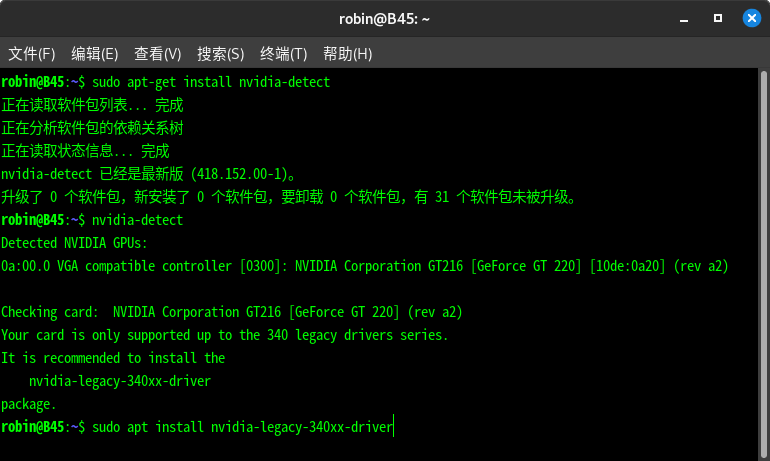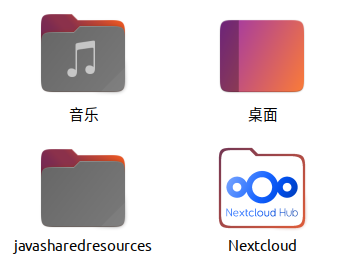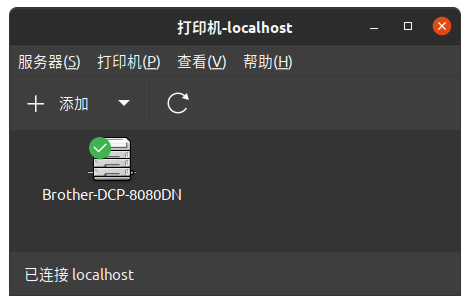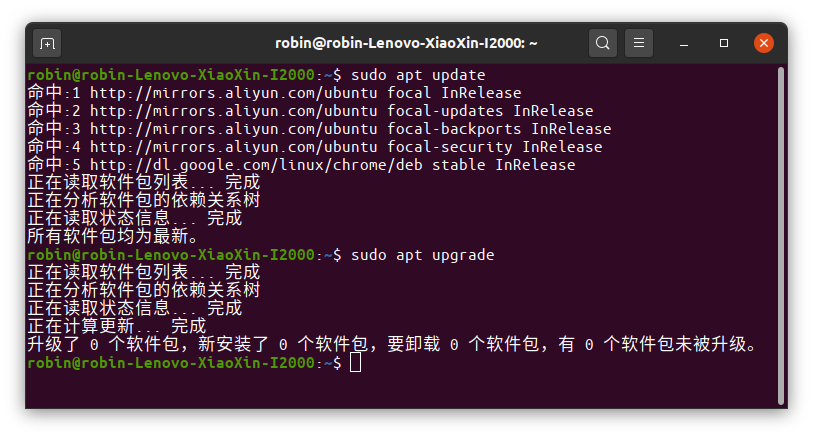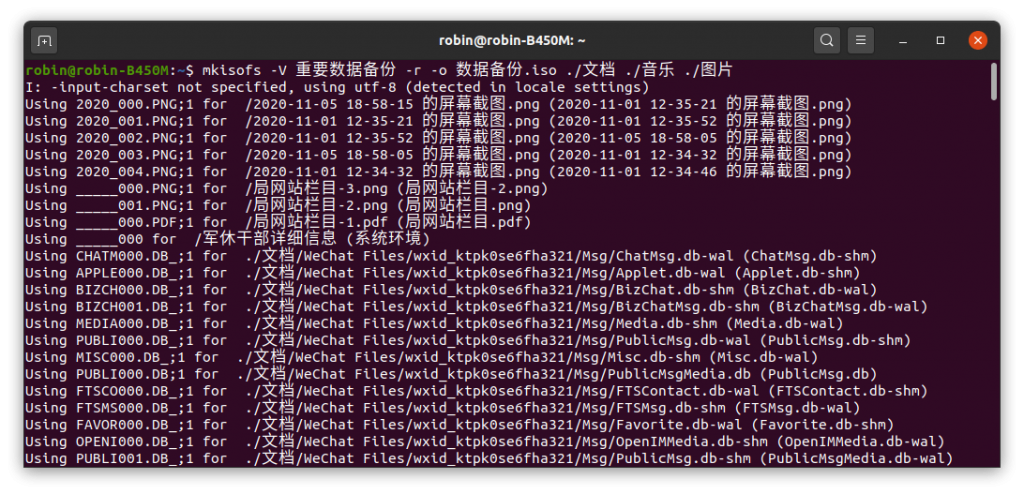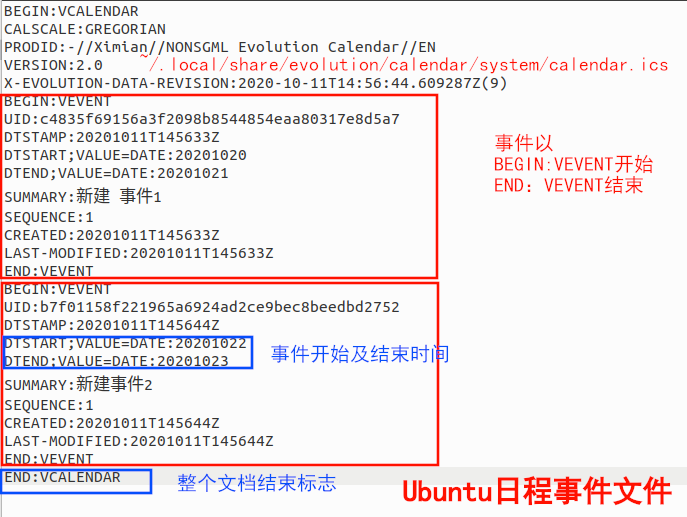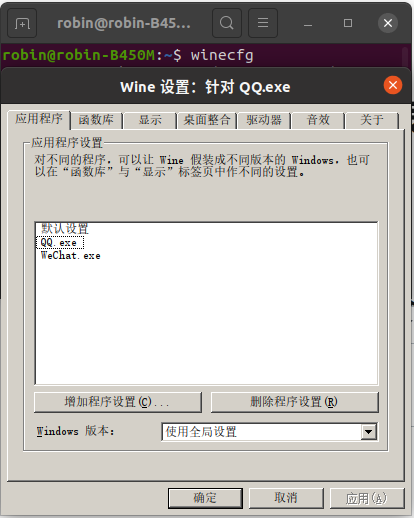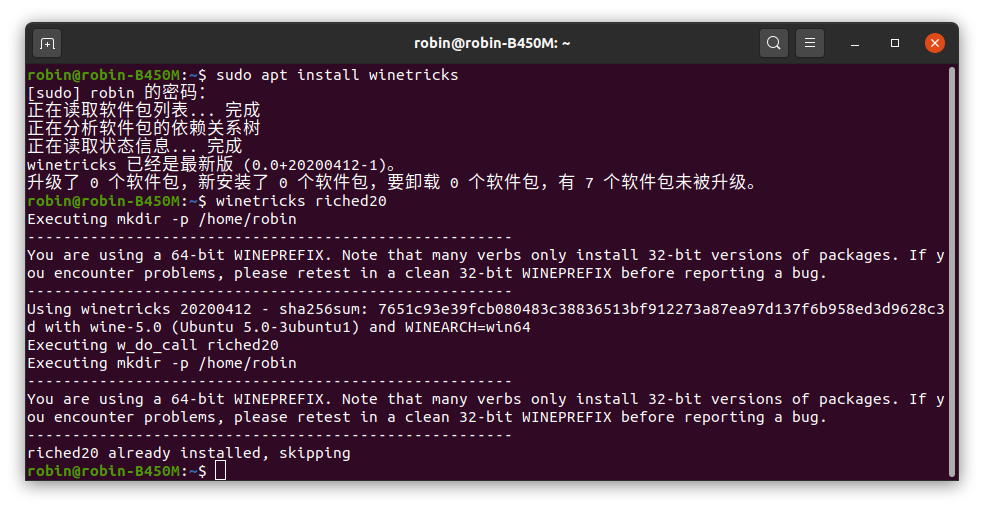一、语法
mkisofs [-adDfhJlLNrRTvz][-print-size][-quiet][-A <应用程序ID>][-abstract <摘要文件>][-b <开机映像文件>][-biblio ][-c <开机文件名称>][-C <盘区编号,磁区编号>][-copyright <版权信息文件>][-hide <目录或文件名>][-hide-joliet <文件或目录名>][-log-file <记录文件>][-m <目录或文件名>][-M <开机映像文件>][-o <映像文件>][-p <数据处理人>][-P <光盘发行人>][-sysid <系统ID >][-V <光盘ID >][-volset <卷册集ID>][-volset-size <光盘总数>][-volset-seqno <卷册序号>][-x <目录>][目录或文件] 二、示例
将当前目录下的 ./文档 ./音乐 ./图片三个文件夹里的内容,制作成一个iso文件
robin@robin-B450M:~$ mkisofs -V 重要数据备份 -r -o 数据备份.iso ./文档 ./音乐 ./图片
参数说明
-V <光盘ID>或-volid<光盘ID> 指定光盘的卷册集ID -r 或-rational-rock 使用Rock Ridge Extensions,并开放全部文件的读取权限。 -o <映像文件>或-output<映像文件> 指定映像文件的名称。 继续阅读“Linux下建立ISO映像文件命令mkisofs”